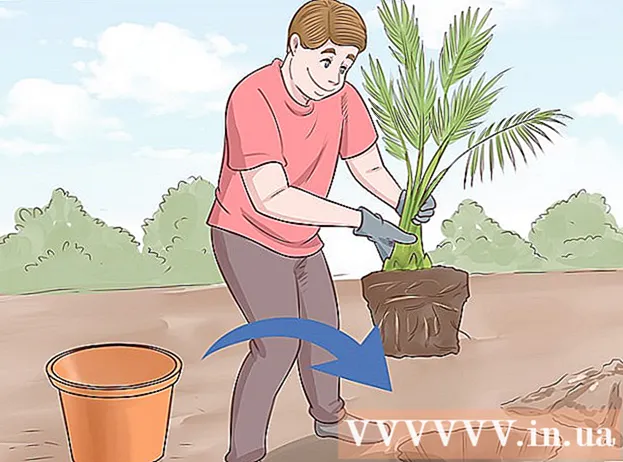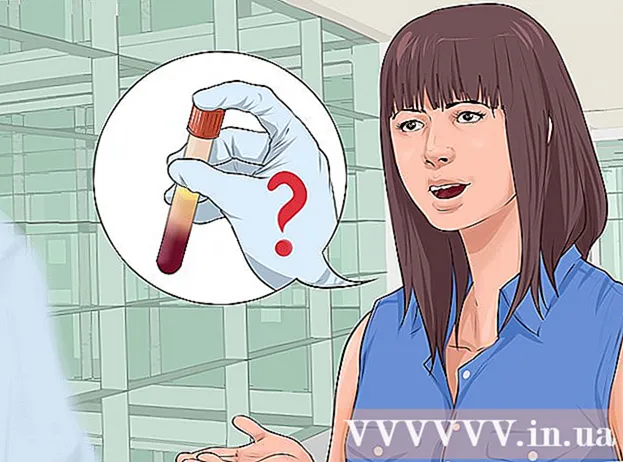Autore:
John Stephens
Data Della Creazione:
27 Gennaio 2021
Data Di Aggiornamento:
1 Luglio 2024
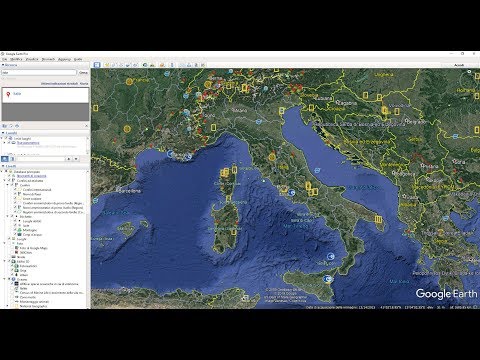
Contenuto
Hai mai desiderato ingrandire il mondo intero, vedere luoghi e monumenti con un solo clic? Con Google Earth puoi navigare in un mondo virtuale creato da immagini satellitari. È molto semplice, devi solo installare Google Earth. Questa installazione richiede solo pochi minuti; Puoi anche installare il programma nel tuo browser web o scaricare l'app sul tuo telefono o tablet.
Passi
Metodo 1 di 3: installa Google Earth su un computer
Verificare se il computer soddisfa i requisiti. Per eseguire il programma Google Earth, il computer deve soddisfare i requisiti hardware minimi e deve utilizzare una macchina con una configurazione hardware più potente. In quanto tale, la maggior parte dei computer moderni può eseguire questo programma praticamente senza problemi. Ecco le specifiche consigliate per eseguire al meglio questo programma:
- Finestre:
- Sistema operativo: Windows 7 o Windows 8
- PROCESSORE: Pentium 4 2.4GHz +
- RAM: 1 GB +
- Spazio libero su disco rigido: 2 GB +
- Velocità Internet: 768 Kbps
- Scheda grafica: DX9 256 MB +
- Display: 1280x1024 +, 32 bit
- Mac OS X:
- Sistema operativo: OS X 10.6.8+
- CPU: Dual Core Intel
- RAM: 1 GB +
- Spazio libero su disco rigido: 2 GB +
- Velocità Internet: 768 Kbps
- Scheda grafica: DX9 256 MB +
- Schermo: 1280x1024 +, milioni di colori
- Linux:
- Kernel 2.6+
- glibc 2.3.5 con NPTL o successivo
- x.org R6.7 o successivo
- RAM: 1 GB +
- Spazio libero su disco rigido: 2 GB +
- Velocità Internet: 768 Kbps
- Scheda grafica: DX9 256 MB +
- Display: 1280x1024 +, 32 bit
- Il programma Google Earth è generalmente supportato su Ubuntu
- Finestre:

Visita il sito web di Google Earth. Il programma Google Earth può essere scaricato gratuitamente dal sito web di Google. Quando visiti il sito web di Google Earth, sarai accolto con il messaggio "Hello, Earth" e un'immagine casuale da Google Maps.
Fare clic sul collegamento "Google Earth". Al centro della pagina verranno visualizzate due opzioni: Google Earth e Google Earth Pro. La versione standard di Google Earth sarà gratuita, ma la versione Pro è a pagamento in quanto ha una varietà di strumenti per professionisti del marketing e pianificatori aziendali.
Fare clic sull'opzione Desktop. Verrai indirizzato alla pagina "Google Earth per desktop". Notare che questa versione può essere utilizzata anche per laptop; "Desktop" di solito si riferisce alle applicazioni desktop anziché alle applicazioni basate su browser.
Fai clic sul pulsante "Scarica Google Earth". Questo pulsante si trova nell'angolo inferiore destro del riquadro dell'immagine sulla pagina di Google Earth per computer.
Leggi e accetta i Termini di servizio. Prima di scaricare, dovrai leggere la politica. Scaricando il programma, accetti i Termini di servizio e l'Informativa sulla privacy.
Fare clic su "Accetta e scarica". Il programma di installazione verrà scaricato sul tuo computer. A seconda delle impostazioni del browser, potrebbe essere necessario accettare il download prima di avviare l'installazione.
- Il programma di installazione corretto per il sistema operativo verrà scaricato automaticamente.

- Il programma di installazione corretto per il sistema operativo verrà scaricato automaticamente.
Installa Google Earth. Una volta scaricati i file di installazione, procedere con l'installazione:
- finestre - Fare doppio clic sul file di installazione scaricato. Il programma si collegherà al server di Google Earth e scaricherà i file necessari. Aspetta un po ', Google Earth si installerà da solo e quindi si avvierà automaticamente non appena l'installazione sarà completata. Non è necessario installare alcuna opzione durante il processo di installazione.
- Mac - Fare doppio clic sul file scaricato.dmg per aprire la nuova cartella contenente l'applicazione Google Earth. Trascina questa icona nella cartella dell'applicazione. Ora puoi eseguire Google Earth facendo clic sull'icona del programma nella cartella Applicazioni.
- Ubuntu Linux - Apri il Terminale (con la combinazione di tasti (Ctrl+Alt+T), importa sudo apt-get install lsb-coree premere il tasto ↵ Invio. Dopo aver installato (o già installato) il pacchetto lsb-core, fare doppio clic sul file.deb scaricato dal sito Web di Google Earth. Dopodiché, verrà installato Google Earth e puoi trovarlo in Applicazioni → Internet.
Inizia a utilizzare Google Earth. Una volta installato Google Earth, puoi iniziare a utilizzare Google Earth. Quando apri questa applicazione per la prima volta, apparirà una finestra con consigli e istruzioni su come usarla. Se vuoi, puoi leggere; in caso contrario, puoi disabilitare questa finestra.
- Puoi accedere con il tuo account Google per collegarti alle mappe e ai luoghi salvati.
Metodo 2 di 3: installa il plug-in di Google Earth per il browser
Prova il tuo browser per vedere se soddisfa i requisiti. Puoi scaricare un plug-in del browser che ti consenta di visualizzare Google Earth globale all'interno di una pagina web e abilitare la visualizzazione Earth in Google Maps. Assicurati che il tuo computer soddisfi i requisiti di sistema di Google Earth (vedi la sezione precedente) e che il tuo browser sia uno dei seguenti o successivi:
- Chrome 5.0 e versioni successive
- Internet Explorer 7+
- Firefox 2.0+ (3.0+ OS X)
- Safari 3.1 e versioni successive (OS X)
Visita il sito web di Google Earth. Puoi scaricare il plug-in di Google Earth dal sito web di Google. Quando visiti il sito web di Google Earth, sarai accolto con il messaggio "Hello, Earth" e immagini casuali da Google Maps.
Fare clic sul collegamento "Google Earth". Al centro della pagina verranno visualizzate due opzioni: Google Earth e Google Earth Pro. Il plug-in di Google Earth sarà gratuito per tutti.
Fare clic su Opzioni Web. La pagina del plug-in di Google Earth verrà caricata immediatamente. Google proverà a installare automaticamente il plug-in. A seconda delle impostazioni del browser, potrebbe essere necessario confermare l'impostazione prima del download.
- Nota, gli utenti di Firefox non possono installare plug-in mentre Firefox è in esecuzione. Pertanto, è necessario installare il plug-in con un altro browser. Il plugin condivide tutti i browser installati.
Controlla il plugin. Una volta installato il plugin, aggiorna la pagina in esecuzione premendo il tasto (F5). Dovresti vedere l'avanzamento del caricamento globale di Google Earth nel frame centrale della pagina web.
- Vedrai un messaggio sotto il globo che hai installato correttamente il plugin.
Metodo 3 di 3: installa Google Earth su un dispositivo mobile
Apri l'app store del tuo dispositivo mobile. Google Earth è disponibile gratuitamente per dispositivi Android e iOS. Puoi utilizzare Google Earth su telefoni e tablet.
- È inoltre possibile trovare un collegamento diretto all'applicazione nello store accedendo al sito Web di Google Earth sul telefono, selezionando "Cellulare", quindi facendo clic sul collegamento appropriato per il proprio dispositivo. amico.
Trova l'app Google Earth. Assicurati di scaricare l'app gratuita di Google Inc.
Installa app. Per Android, premi il pulsante Installa per iniziare a scaricare l'app. Sui dispositivi iOS, fai clic sul pulsante Gratis, quindi sul pulsante Installa visualizzato. Potrebbe essere necessario inserire la password del tuo account.
- Se hai limiti di dati sul tuo servizio, potrebbe essere necessario scaricare app mentre sei connesso al Wi-Fi.
Apri l'app. Una volta installata, l'app apparirà nella schermata principale o nel cassetto app. Fare clic sull'icona dell'applicazione per aprire e iniziare a utilizzare Google Earth. A nostro avviso, dovresti scorrere la prima guida su come usare il dito per navigare nel mondo.
- Per impostazione predefinita, Google Earth inizierà ad ingrandire la posizione definita dal tuo dispositivo GPS e dalla connessione Wi-Fi.